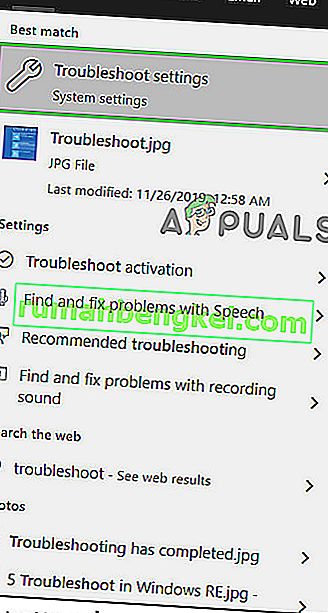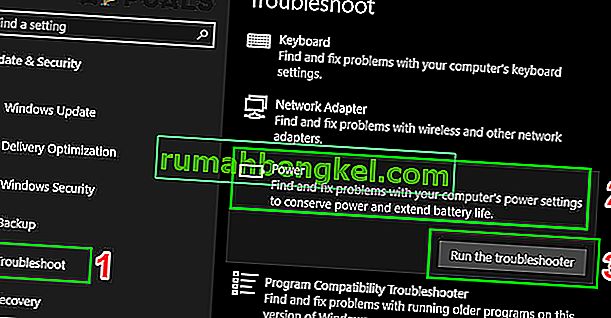É um fato bem conhecido que controladores de diferentes plataformas e consoles podem ser usados em outras, desde que certas etapas sejam realizadas previamente. Por exemplo, seria uma pena se alguém tivesse que comprar controladores adicionais para seu PC quando ele já tem alguns controladores de PlayStation 3 por aí.
Felizmente, existe uma maneira de torná-los compatíveis entre si e às vezes você precisa usar um adaptador e às vezes não. O problema mais importante que os usuários desejam corrigir é tornar vários controladores compatíveis com seus PCs. Este processo não é difícil, mas seu resultado não é tão certo.
O Xbox One é um console relativamente novo fabricado pela Microsoft e é natural esperar que seus controladores sejam compatíveis com PCs com Windows. Isso é verdade e há maneiras de conectar o controlador do Xbox One ao computador usando uma conexão Bluetooth, um adaptador do Xbox one ou um cabo micro USB. Você deve estar ciente do fato de que a conexão Bluetooth só funciona se você usar o Windows 10 com a Atualização de Aniversário instalada. Se você possui qualquer outro sistema operacional, você precisará conectar seu controlador usando um cabo micro USB.

O emparelhamento é bastante simples com Bluetooth
Mesmo que as instruções no site do Xbox sejam bastante simples e diretas, as coisas ainda podem dar errado de várias maneiras. A ocorrência mais comum de problemas de conectividade ocorre de maneira que o computador simplesmente não reconhece o controlador. As pessoas que têm o Windows 10 instalado com as atualizações mais recentes foram informadas de que o controlador agora é “plug and play”, o que significa que você deve apenas conectá-lo e começar a usá-lo sem a necessidade de quaisquer outras ações. No entanto, esse não é o caso na maioria das vezes e há algumas etapas que você precisa realizar para garantir um tempo de jogo de qualidade.
Certifique-se de que todos os drivers estejam instalados. Quando você conecta o controlador do Xbox One, o Windows começa a procurar os drivers e baixá-los imediatamente e o mesmo pode ser dito para todas as versões suportadas do sistema operacional, incluindo Windows 10, Windows 8 e Windows 7. No entanto, certifique-se de você não os desinstalou por engano no Gerenciador de dispositivos. Lá você encontrará um item chamado “controlador do Microsoft Xbox One”. Expanda esse item na lista, clique com o botão direito, selecione “Atualizar software de driver e clique em“ Pesquisar software atualizado automaticamente ”.

Localizando o Controlador Xbox One no Gerenciador de Dispositivos
Se os drivers estiverem totalmente atualizados, existe uma solução que geralmente parece a mais lógica. Acontece que nem todo cabo micro USB funciona para o controlador e há um tipo específico que precisa ser usado. O que causa o problema é o fato de que certos cabos micro USB fornecem apenas transferência de energia e funcionam para o Xbox 360. No entanto, o controlador do Xbox One só pode usar os cabos de sincronização de dados que fornecem energia e transferência de dados. O principal exemplo desse problema é o fato de que você não pode usar o cabo do controlador regular do Xbox One (Charge and Playset) para se conectar ao PC, pois não há dados sendo transferidos.
Isso pode tornar difícil para os usuários encontrarem o cabo perfeito. O cabo que você deseja usar deve ser micro USB, tipo B, e deve ser um cabo de dados / sincronização, então certifique-se de deixar o cara do mercado de tecnologia saber o que você deseja. Além disso, se você deve ligar o controlador primeiro e, em seguida, conectar o cabo para que funcione. Além disso, não conecte em portas USB 3.0.
Use acessórios do Xbox (Windows 10)
Se você ainda estiver tendo problemas, abra a Microsoft Store e procure o aplicativo Acessórios do Xbox . Instale este aplicativo e, em seguida, conecte o controlador do Xbox One e verifique se há uma atualização de firmware. Nesse caso, atualize e reinicie o seu PC. Se funcionar bem, seu controlador será detectado automaticamente e você poderá usá-lo totalmente.

Atualize o Xbox One Controller pelo Xbox
O controlador do Xbox One deve ser atualizado para a versão mais recente do firmware antes de começar a operar com o Windows 10. Normalmente, se o firmware não for atualizado, o computador não reconhecerá o controlador. Para resolver esse problema, conecte o controlador a um Xbox One e atualize o firmware do controlador por meio desse Xbox One. Em seguida, conecte o controlador ao PC e veja se o problema foi resolvido.
Execute o solucionador de problemas de hardware
O Windows possui uma biblioteca de solucionadores de problemas disponíveis. Para evitar que o controlador do Xbox One seja capaz de se conectar ao seu PC, executaremos o solucionador de problemas de hardware. Isso tentará detectar automaticamente o controlador do Xbox One que você conectou e corrigirá as discrepâncias (se houver) com o software e drivers atuais. Certifique-se de deixar o processo completamente.
- Clique no botão Windows e em Pesquisar, digite solucionar problemas . Agora, nos resultados exibidos, clique em Configurações de solução de problemas .
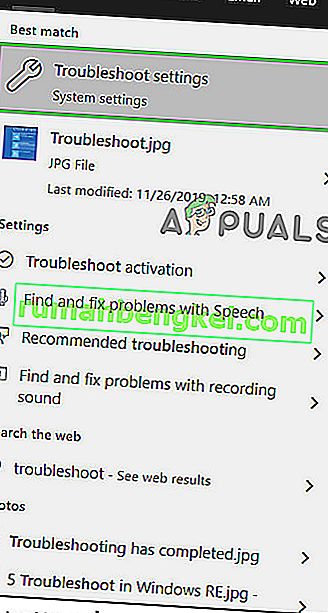
- Agora, no painel esquerdo da janela, role para baixo para encontrar Power . Agora clique em Power e, em seguida, clique em Run this Troubleshooter .
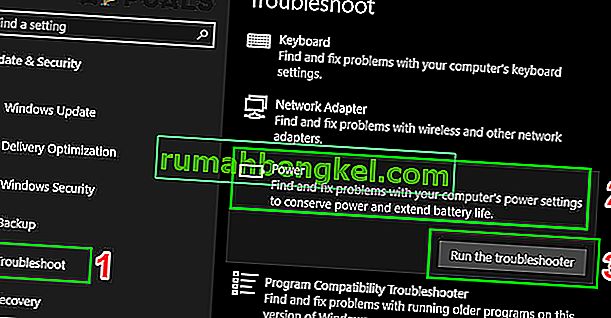
- Agora siga as instruções exibidas na tela para concluir o processo de solução de problemas. Após a conclusão do processo de solução de problemas, verifique se o problema de conexão do Xbox foi resolvido.